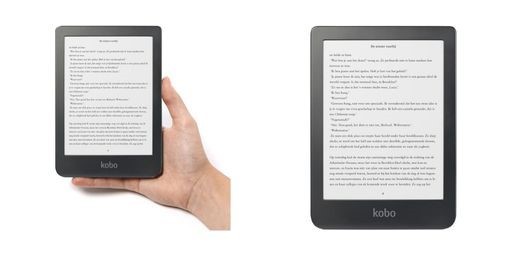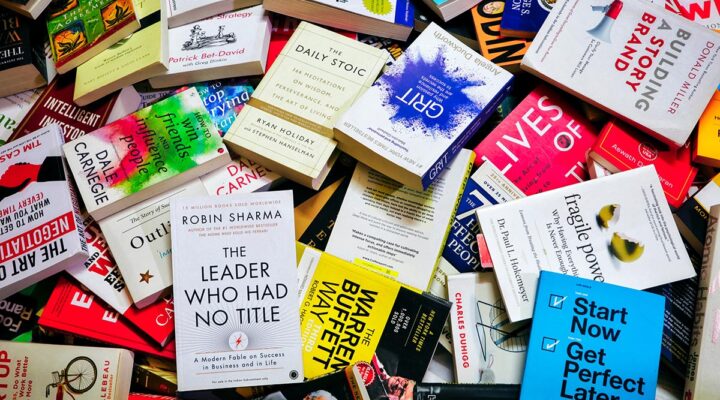Waarschijnlijk heb je net een nieuwe Kobo e-reader gekocht en wil je graag al jouw digitale boeken zo snel mogelijk toevoegen. Dan ben je hier gelukkig op het juiste adres! Aan de hand van deze handleiding, heb je namelijk jouw volledige digitale boekenplank, binnen no-time overgezet op je gloednieuwe Kobo e-reader.
Inhoudsopgave
- Benodigdheden
- Boeken toevoegen aan Kobo e-reader
- Synchroniseren via Kobo Desktop-app
- Boeken toevoegen met Adobe Digital Editions
- Boeken toevoegen aan Kobo e-reader via SD-kaart
Benodigdheden
Uiteraard wil je zo snel mogelijk al je favoriete boeken aan je Kobo e-reader boekenplank toevoegen. Hiervoor zijn echter wel een aantal dingen noodzakelijk, anders gaat het je simpelweg niet lukken.
Bovendien kan het soms even duren voordat al je boeken zijn toegevoegd. Dit ligt natuurlijk aan de grootte van je verzameling e-books. Om jullie alvast een klein beetje op weg te helpen. Staan hieronder alle benodigdheden om je digitale bibliotheek over te zetten op je Kobo e-reader. Mocht je inmiddels toe zijn aan een nieuwe e-reader, kijk dan eens bij ons artikel over de beste e-readers op de markt.
- Volledig opgeladen e-reader
- Micro USB-kabel
- Kobo account (gebruikersnaam & wachtwoord)
- Laptop of andere computer, waar je digitale boeken staan opgeslagen
- Adobe Digital Editions account (gebruikersnaam & wachtwoord)
Boeken toevoegen aan Kobo e-reader
Allereerst dien je te beschikken over een stabiele internetverbinding. Als jouw Kobo e-reader wifi-ondersteuning heeft, dan kun je na je aanmelding al jouw e-books snel en gemakkelijk synchroniseren.
Dit doe je door naar je startscherm te gaan en vervolgens op het ‘synchronisatie’ pictogram te klikken. Selecteer dan ‘nu synchroniseren’ en jouw e-reader zal direct beginnen met het downloaden en updaten van al je beschikbare e-books.
Als het goed is wordt nu in een klap je volledige Kobo bibliotheek gedownload en toegevoegd aan je startscherm. Hou rekening met het feit dat luisterboeken niet worden ondersteund door Kobo eReaders. Hiervoor dien je de Kobo Books-app te downloaden op je smartphone of tablet.
Synchroniseren via Kobo Desktop-app
Beschikt jouw e-reader niet over wifi, dan kun je synchroniseren met de Kobo Desktop-app. Als je deze app via de officiële Kobo website hebt geïnstalleerd op je laptop of pc, dan kun je binnen een paar stappen al je boeken overzetten naar je e-reader.
- Sluit je e-reader aan op je laptop of pc met behulp van een Micro USB-kabel en druk op Verbinden.
- Open vervolgens Kobo Desktop op je computer.
- Navigeer naar het symbool ‘Profiel‘ aan de bovenkant van je scherm om je aan te melden.
- Klik op het pictogram ‘Synchroniseren’.
- Je e-reader wordt nu automatisch gesynchroniseerd en bijgewerkt.
- Als de e-reader klaar is met synchroniseren, druk je op de knop ‘Uitwerpen‘ om deze los te koppelen van je laptop of pc.
Boeken toevoegen aan Kobo e-reader met Adobe Digital Editions
Als je boeken wilt toevoegen aan je Kobo e-reader, dan kun je hiervoor ook gebruik maken van Adobe Digital Editions. Dit is een gratis programma waarmee je digitale boeken vanuit andere bronnen kunt toevoegen aan je e-reader.
Ook hier dien je vooraf weer een aantal belangrijke stappen te doorlopen. Als eerste installeer je Adobe Digital Editions op je laptop of pc. Deze kun je via deze link downloaden op de officiële website van Adobe. Vervolgens doorloop je de installatie volgens de instructies van het softwareprogramma en maak je een persoonlijk Adobe-ID aan.
Autoriseren van computer & e-reader
Wanneer je dan eindelijk boeken kunt gaan toevoegen aan je Kobo e-reader. Zul je moeten controleren of er een vergunning bij het gedownloade boek aanwezig is. Deze licentie wordt ook wel het ‘.acsm-bestand’ genoemd. Als je een e-book met licentie downloadt, dan eindigt het bestandje altijd op ‘.acsm’. Let hier goed op!
De volgende stap is het autoriseren van je computer met Adobe Digital Editions. Dit hoef je gelukkig maar één keer te doen. Voer simpelweg je account gegevens in en selecteer de optie ‘Autoriseren‘.
Ditzelfde dien je ook te doen als je boeken wilt toevoegen aan je e-reader. Hiervoor sluit je de e-reader aan op je computer, tikt op verbinden en opent Adobe digital editions. Selecteer de Kobo e-reader met de rechtermuisknop en klik op ‘Apparaat autoriseren‘.
Ga vervolgens naar ‘Bestand‘ bovenin het scherm, klik op ‘Toevoegen aan bibliotheek‘ en voeg dan het acsm-bestand toe binnen de software van Adobe. Klik op ‘Bibliotheek‘ en sleep het nieuwe e-book naar de boekenplank van jouw Kobo e-reader.
In principe kun je elk gewenst e-book open in Adobe Digital Editions, waarop de software automatisch de licentie zal verifiëren en het e-book in EPUB- of PDF-indeling zal downloaden.
Boeken toevoegen aan Kobo e-reader via SD-kaart
Als jouw Kobo e-reader beschikt over een micro SD-kaart ingang, dan kun je ook hiermee je digitale boeken toevoegen. Zorg ervoor dat de e-books die je wilt gaan toevoegen op het SD-kaartje staan, en dat deze in de kaartsleuf van je e-reader zit.
Op het moment wanneer je Kobo e-reader aanzet, zal deze alle boeken die op de SD-kaart staan automatisch toevoegen aan je bibliotheek. Heb wel een beetje geduld, zeker als het meerdere e-books zijn. Dan kan het namelijk best een tijdje duren voordat alle e-books worden weergegeven.